パソコンのブラウザーでYouTubeを視聴している場合、ぜひ知っておきたいのがショートカットだ。ショートカットを使えば、スキップや早送りなどがスムーズにできるようになる。ショートカットを覚えられないという人は、早見表のチェック方法を知っておくのがお勧めだ。
YouTubeで使えるショートカット一覧をサッと表示する
再生/一時停止の切り替え、早送り、巻き戻し、再生速度の変更など、YouTubeには数多くのキーボードショートカットが用意されている。これを知っていれば、いちいちマウスで操作しなくてもキーボードから機能が使えて非常に便利だ。
しかし、ショートカットの数が多いので、すべてを覚えるのはとても大変。そこで知っておきたいのが、ショートカット一覧表の出し方。これを知っておけば、いつでも機能の呼び出し方をチェックできるようになる。
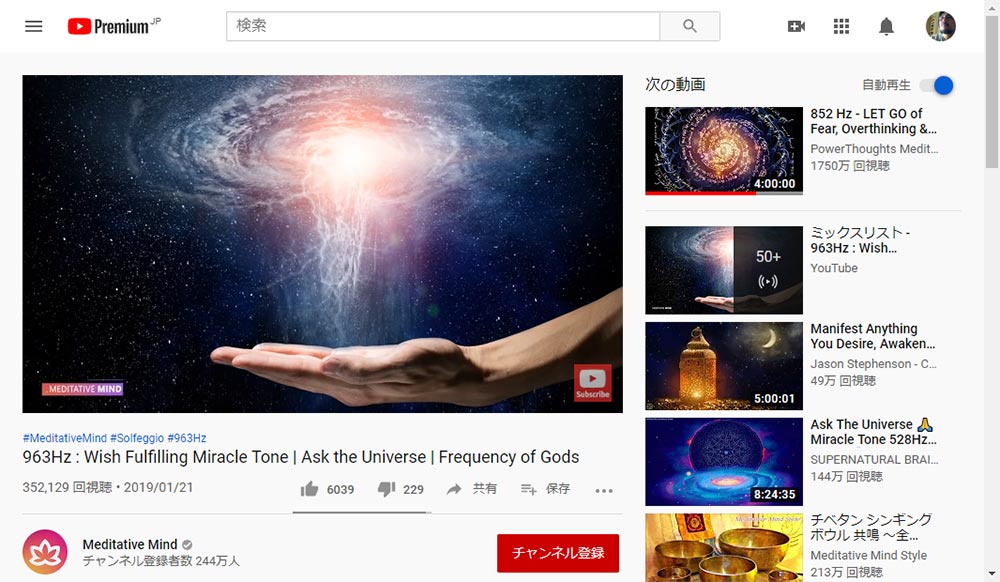
パソコンのブラウザーでYouTubeを開いたら、「Shift」キーを押しながら「/」キーを押す
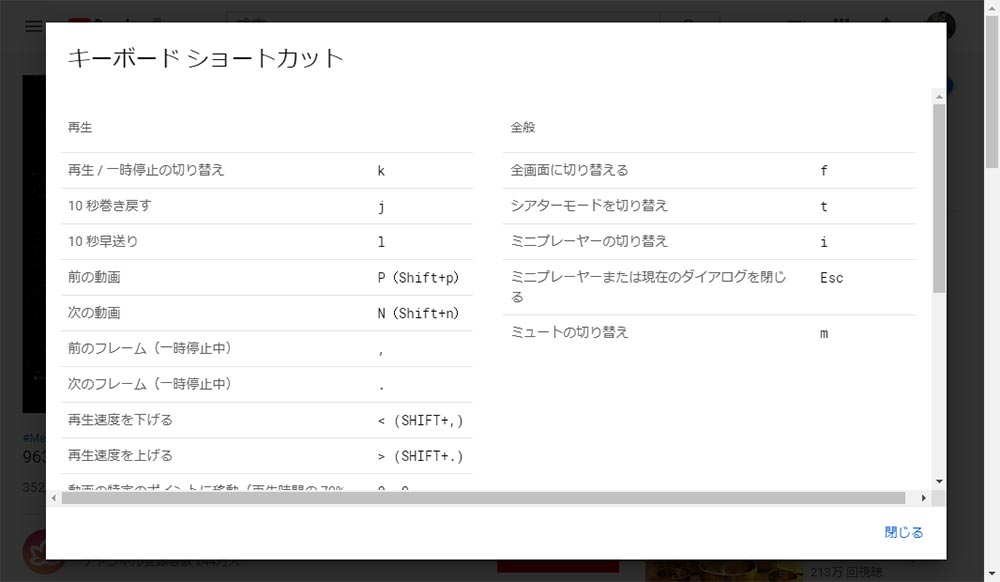
YouTubeで使えるキーボードショートカットの一覧表が表示される。元に戻るときは「閉じる」をクリックする
【ショートカット一覧】
再生
k 再生/一時停止の切り替え
j 10秒巻き戻す
l 10秒早送り
P(Shift+p) 前の画面
N(Shift+n) 次の画面
, 前のフレーム(一時停止中)
. 次のフレーム(一時停止中)
< (SHIFT+,) 再生速度を下げる
> (SHIFT+.) 再生速度を上げる
0..9 動画の特定のポイントに移動(再生時間の 70% までは 7 回進む)
字幕
c 動画が字幕に対応している場合は字幕のオン / オフを切り替える
o テキストの不透明度レベルを調整
w ウィンドウの不透明度レベルを調整
+ フォントサイズの変更(大きくする)
- フォントサイズの変更(小さくする)
全般
f 全画面に切り替える
t シアターモードを切り替え
i ミニプレーヤーの切り替え
Esc ミニプレーヤーまたは現在のダイアログを閉じる
m ミュートの切り替え
360° 動画
w 上にパン
a 左にパン
s 下にパン
d 右にパン
テンキーの + または ] ズームイン
テンキーの – または [ ズームアウト
YouTubeを快適に利用するなら、ショートカットはぜひ覚えておきたいところ。もしわからなくなっても、今回紹介したキーボードショートカット一覧の表示方法を知っておけば大丈夫だ。



